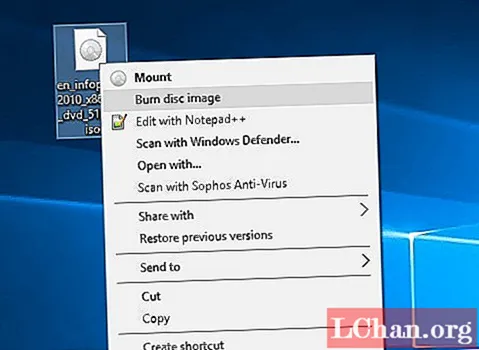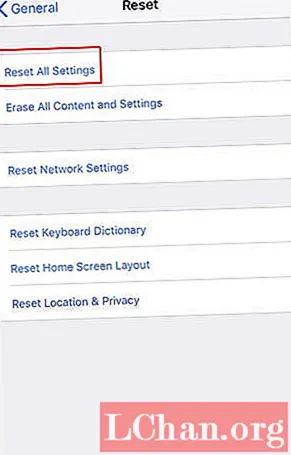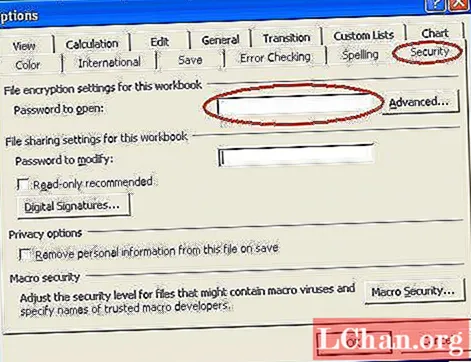Зміст
- Частина 1: Як захистити архіви паролем за допомогою WinRAR у Windows
- Спосіб 1. Як створити пароль для архіву за допомогою WinRAR
- Спосіб 2: Як додати пароль до існуючого архіву WinRAR
- Частина 2. Як створити захищені паролем архіви за допомогою WinRAR на Mac
- Бонусні поради: Як розблокувати захищений паролем архів WinRAR
- Резюме
WinRAR - одне з найнадійніших та найпопулярніших програм, що стосуються стиснення та захисту стиснених даних. Це невелика утиліта для доступу до файлів, що зберігаються у найпопулярнішому форматі стиснення після ZIP, тобто RAR. RAR - це протокол стиснення, який стискає великі файли шляхом більш ефективного зберігання дубльованих даних у файлах та займає менше місця для зберігання. Файли RAR рідно не підтримуються Windows, тому для цього використовується таке програмне забезпечення, як WINRAR. Не всі просто стискають файли за допомогою WinRAR і відправляють їх відразу, є люди, які шукають безпеку, і WinRAR може захистити свої стислі дані за допомогою захисту паролем. Після стиснення та захисту паролем дані неможливо розпакувати без пароля. У цій статті ми обговоримо, як це зробити захистити паролем WinRAR - - архіви.
Частина 1: Як захистити архіви паролем за допомогою WinRAR у Windows
Спосіб 1. Як створити пароль для архіву за допомогою WinRAR
WinRAR надає можливість створювати захищені паролем архіви за допомогою WinRAR, додавати пароль і блокувати доступ до всіх без пароля. Тільки співробітники з паролем зможуть отримати доступ до файлів та папок у захищеному паролем архіві, який ви створите. Ось покроковий підручник з Як створити захищений паролем архів за допомогою WinRAR:
Крок 1: Виберіть файл або папку, які потрібно додати в архів, і "Клацніть правою кнопкою миші" на ньому.
Крок 2: натисніть "Додати до архіву…"буде відкрито вікно.

Крок 3: Введіть ім'я, оберіть формат стиснення та інші властивості. Потім натисніть "Встановити пароль"щоб встановити пароль для вашого архіву.

Крок 4: Введіть пароль у "Введіть пароль"поле з яким ви хочете захистити архів і підтвердити його в"Повторно введіть пароль для підтвердження"і натисніть на"в порядку’.

Крок 5: Клацніть на "OK" у вікні WinRAR, яке було відкрито в "Крок 2", і Ви готові створити захищений паролем архів WinRAR.
Спосіб 2: Як додати пароль до існуючого архіву WinRAR
Скажімо, ви отримали стислий файл і зробили кілька секретних змін (наприклад, додали або видалили приватні файли з архіву), тепер ви хочете встановити пароль, оскільки надсилати незахищені файли було б невразливо. Існує спосіб встановити пароль для існуючого архіву WinRAR, і ось як ви можете це зробити.
Крок 1: Відкрийте RAR або стислий файл за допомогою WinRAR, а потім натисніть "Інструменти"з контекстного меню. Після відкриття меню виберіть"Перетворення архівів". Ви також можете натиснути"CTRL + Q"на клавіатурі, щоб відкрити Конвертувати архіви.

Крок 2: У наступному спливаючому вікні ви побачите опцію "Стиснення"натисніть на нього, і ви перейдете в меню стиснення.

Крок 3: Виберіть "Встановити пароль"як показано на скріншоті нижче для вибору / встановлення пароля, відобразиться спливаюче вікно вибору пароля.

Крок 4: Введіть пароль у "Введіть пароль"поле з яким ви хочете захистити архів і підтвердити його в"Повторно введіть пароль для підтвердження’

Крок 5: Тепер натисніть "Так"на запитання"Ви впевнені, що хочете зашифрувати перетворені архіви?’

Крок 6: Зачекайте кілька секунд або хвилин залежно від розміру архіву.

Це все, і ви закінчили захищати наявний архів WinRAR за допомогою пароля.
Частина 2. Як створити захищені паролем архіви за допомогою WinRAR на Mac
Перш за все, вам потрібно завантажити WinRAR для Mac OS з rarlab.com/download.htm та встановити його. RAR - це формат архіву, розроблений та розроблений RARLABS.
Крок 1: Відкрийте WinRAR на вашому Mac.
Крок 2: Щоб додати файли або папки, натисніть "Додати"і виберіть файли, які ви хочете захистити за допомогою WinRAR.
Крок 3: Щоб встановити пароль для архіву RAR, натисніть "Встановити пароль"справа внизу вікна WinRAR.
Крок 4: Введіть свій пароль в обох полях, обов’язково виберіть надійний пароль, який не порушується, проте це залежить від важливості даних, які ви готові захистити. Тепер натисніть "в порядку’.
Крок 5: натисніть "в порядку"у вашому вікні WinRAR почнеться стиснення, і ви отримаєте RAR-архів через короткий час. Час обробки RAR залежить від продуктивності вашого комп'ютера та обсягу даних.
Бонусні поради: Як розблокувати захищений паролем архів WinRAR
Так, можна розблокувати захищені паролем архіви WinRAR, для цього нам потрібно завантажити програмне забезпечення, відоме як PassFab для RAR.Це програмне забезпечення, яке допомагає розблокувати файли, захищені паролем WinRAR. Він відновлює забуті паролі зашифрованих архівів WinRAR (RAR). Включаючи останні версії WinRAR. Існує три типи атак, які виконуються для забезпечення розшифровки забутого пароля RAR: Brute-Force Attack, Brute-force з Mask Attack та Dictionary Attack. Нижче наведені прості кроки, які потрібно виконати, щоб розблокувати RAR за допомогою PassFab:
Крок 1: Завантажте PassFab для RAR та встановіть його. Після встановлення відкрийте цю програму на своєму ПК.
Крок 2: Після відкриття PassFab натисніть "Додати", щоб додати файл RAR, щоб зламати його пароль. Відкриється засіб вибору файлів, виберіть файл.

Крок 3: Перевірте тип атаки, з якою ви хочете продовжити, і натисніть "Почніть"для початку розблокування файлу RAR.

Крок 4: Після завершення процесу вам буде показано пароль файлу RAR, просто натисніть на "Копіювати"або відзначте це десь у безпеці та спробуйте запам'ятати. Тепер відкрийте ваш файл RAR та витягніть, коли вас попросять ввести пароль, введіть пароль, який ви отримали від PassFab, до несжатого.
Резюме
Ви маєте всю інформацію, необхідну для створення архіву, захищеного паролем. Мало того, що тепер ви знаєте, як зробити старий файл RAR захищеним паролем та зламати його пароль за допомогою PassFab для RAR, коли це потрібно.